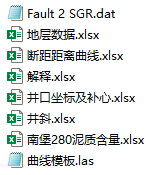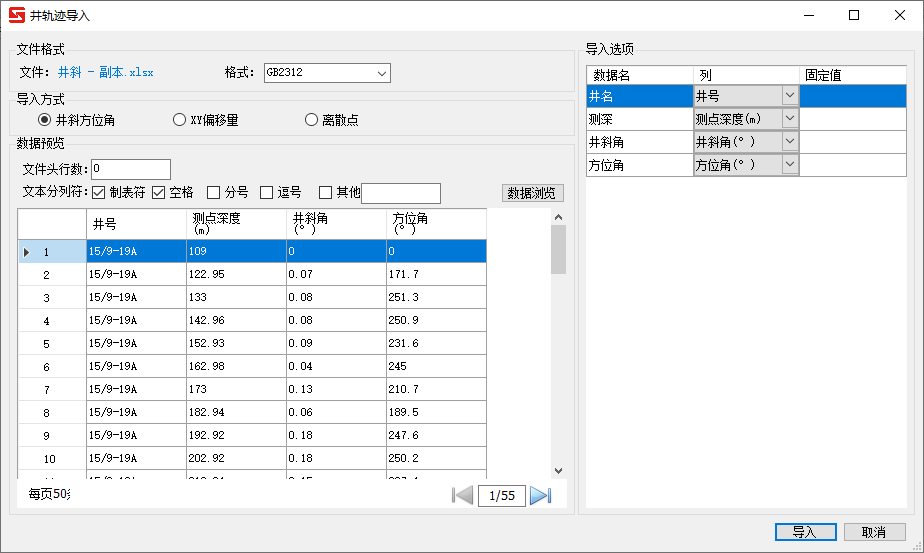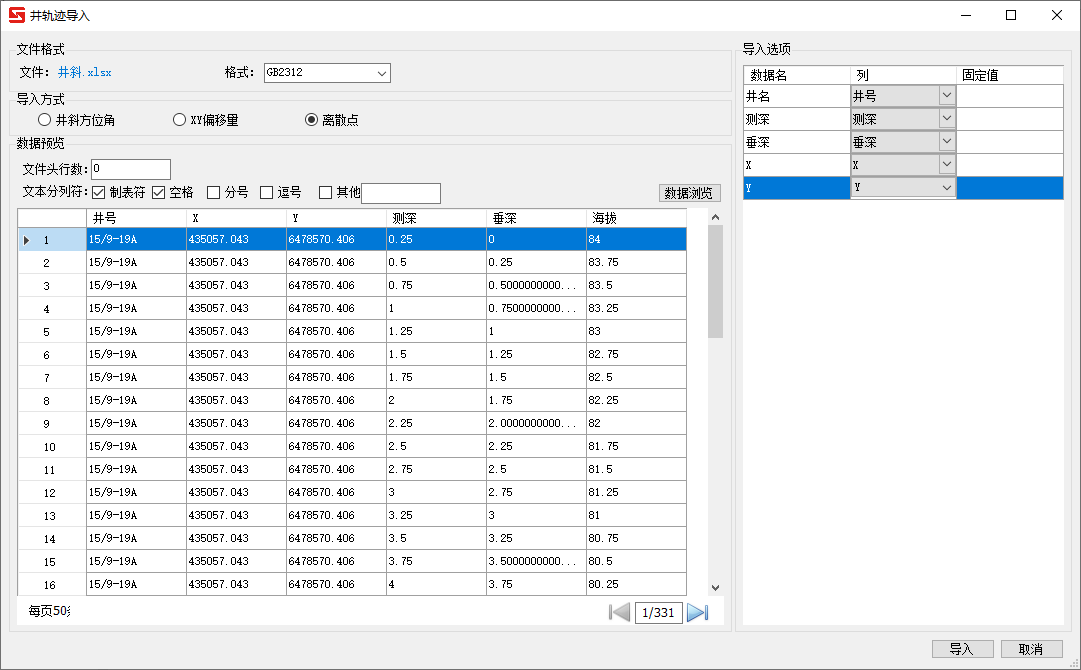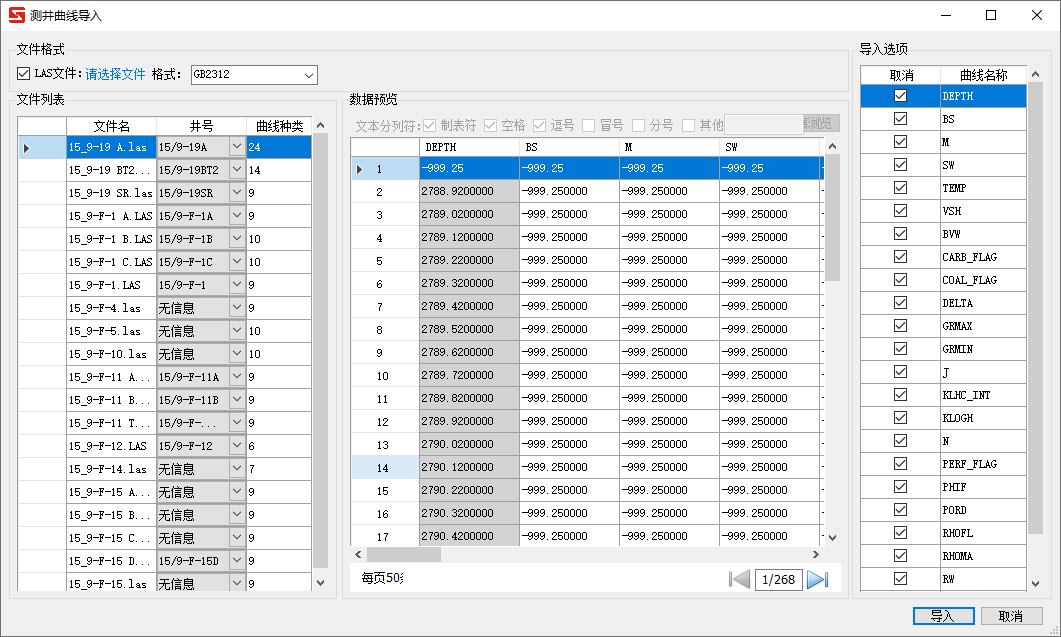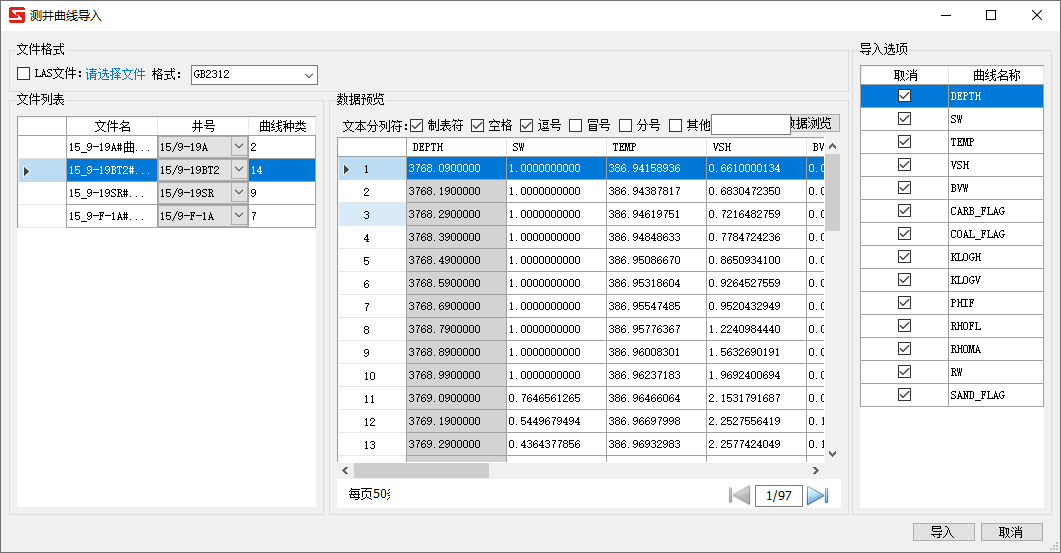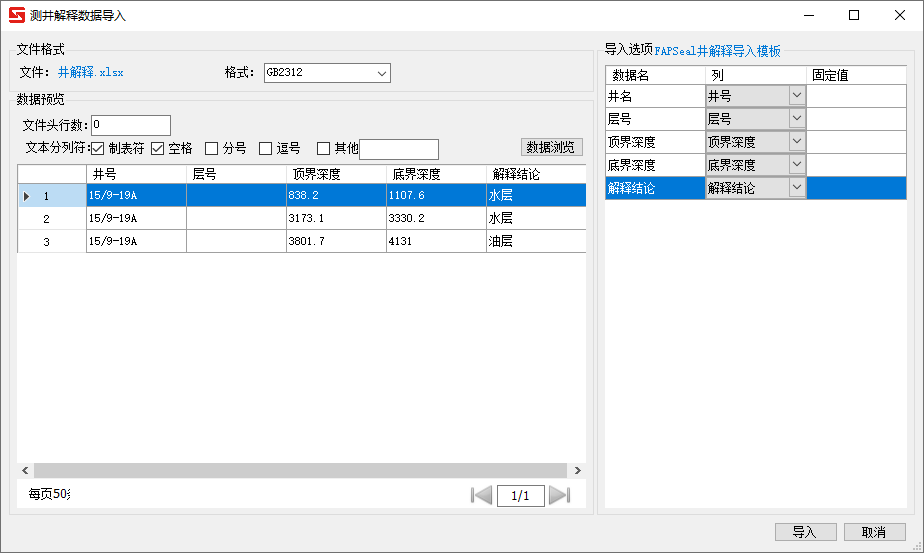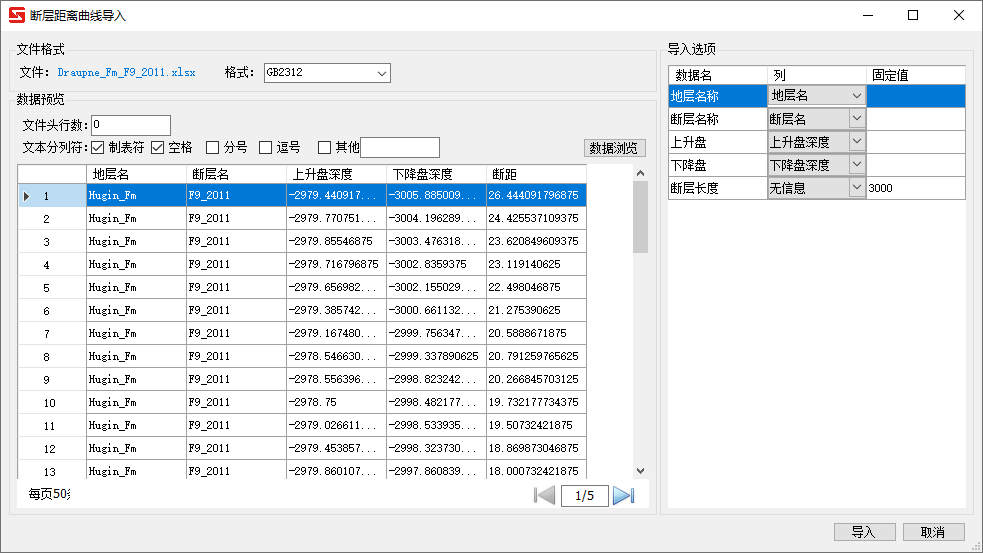数据导入#
FAPseal支持井、地层、断层、井数据的导入,请阅读相应部分以准备所对应的数据。
简单的数据可以使用Microsoft Excel、WPS表格等工具编辑,对于庞大且复杂的原始ASCII数据的编辑,推荐使用UltraEdit、Sublime Text、Visual Studio Code等具有列块编辑能力的文本编辑器。
在导入数据之前请关闭打开的文件以免无法导入。
井数据导入#
除LAS曲线数据外,井口、井轨迹、井分层、井曲线均需要配置Excel文件(xls、xlsx)或文本文件(csv、txt、dat)导入,可以通过导出模板数据提前配置数据格式。
导出模板数据方法:在“数据管理”窗口中,右键单击“井数据”,选择“导入”,在右侧单击“模板下载”。解压后得到包括所有井数据的模板,按需配置即可。
以下为各个井数据的导入方法。
井口导入#
井口导入功能可以批量导入各个井的井口信息。只有在导入/新建井口数据之后才能导入井的其他数据。
要导入井口数据,需要准备包含以下内容的Excel或文本文件:
- 井名/井号
- 井别类型
- 坐标X
- 坐标Y
- 井口测量深度
- 井底测量深度
- 补心高
可以通过导出的模板提前配置数据格式:
提示
井名可以使用任意字符,但请注意尽量避免使用“/ : * ? " < >”字符,否则井曲线可能会因为Windows文件名限制无法导入。
导入步骤:
- 点击菜单栏的导入井位,打开井位信息导入窗口,或者在“数据管理”窗口中,右键单击“井数据”,选择“导入”,点击右侧的“井口导入”。
- 在弹出的窗口中选择要导入的数据文件,调整编码格式、文件头行数和文本分列符使数据正确显示。点击数据浏览可以刷新。
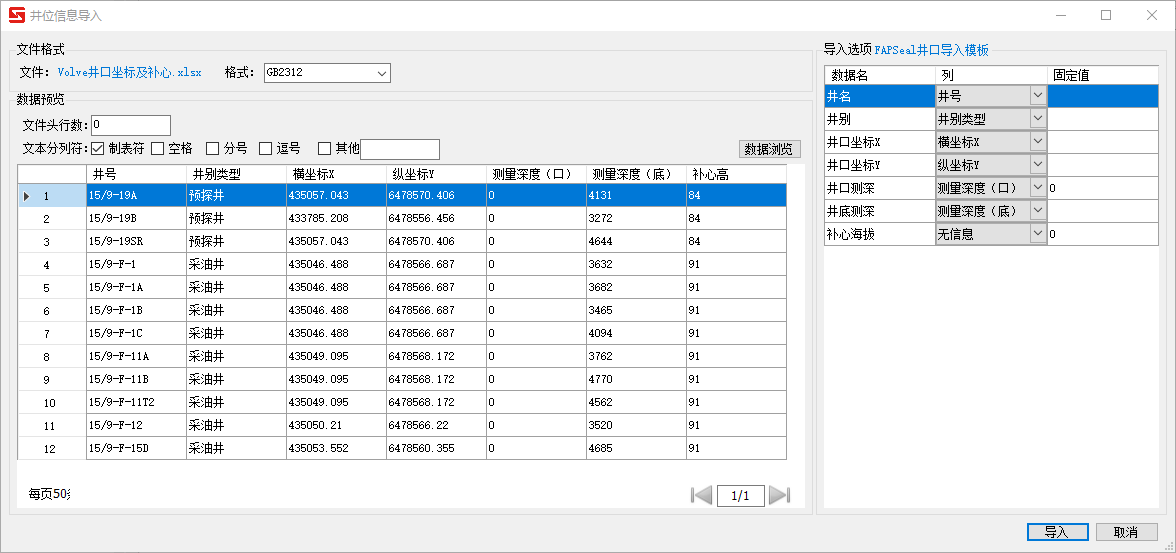
- 根据数据文件的格式,在右侧配置相应的导入格式。
- 对应的列为“无信息”时,则使用右侧的固定值。
- 确认无误后点击确定保存数据。
提示
导入时,如果用Excel等打开了该数据文件,请将其关闭,否则可能会读取失败。
井轨迹(井斜)导入#
井轨迹导入可以为斜井导入相应的坐标数据,不导入井轨迹数据的井将视为直井。
要导入井轨迹,需要准备包含以下内容的Excel或文本文件:
- 井名/井号
- 测点深度
- 以下数据任意一种:
- 井斜角和方位角
- XY偏移量
- XY离散点
可以通过导出的模板提前配置数据格式。
导入步骤:
井分层导入#
井分层导入可以为各个井批量导入相应的分层数据。
要导入井分层,需要准备包含以下内容的Excel或文本文件:
- 井名/井号
- 地层名称
- 顶深
- 底深
- 厚度(可选)
可以通过导出的模板提前配置数据格式。其中,顶深、底深至少需要一个数据,最好都准备好以免出错。
导入步骤:
- 点击菜单栏的导入井分层,打开井分层导入窗口,或者在“数据管理”窗口中,展开“井数据”下需要导入数据的一口井,双击“井地层”,点击右侧的“数据导入”。
- 在弹出的窗口中选择要导入的数据文件。调整编码格式、文件头行数和文本分列符使数据正确显示。点击数据浏览可以刷新。
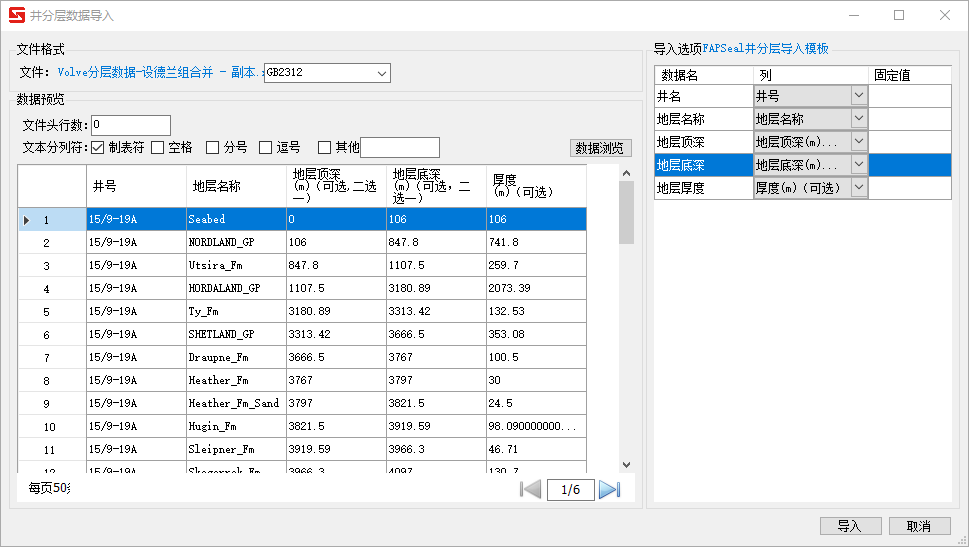
- 导入时,如果用Excel等打开了该数据文件,请将其关闭。
- 根据数据文件的格式,在右侧配置相应的导入格式。
- 对应的列为“无信息”时,则使用右侧的固定值。
- 确认无误后点击确定保存数据。
井曲线导入#
二进制格式和部分格式不规范的的测井文件可以使用LogDatahelper测井数据解析助手进行转换。
LAS曲线数据导入#
LAS曲线数据导入可以为多个井井导入多种井曲线数据。
要导入泥质含量,需要准备包含井头信息的.las文件
可以参考导出的模板提前配置数据格式。
导入步骤:
- 点击菜单栏的导入井曲线,打开测井曲线导入窗口,或者在“数据管理”窗口中,展开“井数据”下需要导入数据的一口井,右键“井曲线”选择导入,点击右侧的“数据导入”。
- 在弹出的窗口中选中Las,选择要导入的数据文件,可以同时选择多个文件一并导入。选中的文件将加载到选中列表中。
- 在左侧文件列表窗口为每个文件分配对应的井(不导入选择无信息或者右键删除)。选择文件列表中的一个文件后,中间数据预览窗口可以查看和编辑数据(深度列不可编辑)。右侧导入选项可以控制当前文件要导入的数据列(深度列必须导入)
- 确认无误后点击确定保存数据。
文本曲线数据导入#
要导入井曲线数据,需要准备包含以下内容的文本文件:
- 第一行是表头行的各个曲线列
- 第一列是深度且名称为DEPTH
导入步骤:
- 点击菜单栏的导入井曲线,打开测井曲线导入窗口,或者在“数据管理”窗口中,展开“井数据”下需要导入数据的一口井,右键“井曲线”选择导入,点击右侧的“数据导入”。
- 在弹出的窗口中取消选中DAT,选择要导入的数据文件,可以同时选择多个文件一并导入。选中的文件将加载到选中列表中。
- 在左侧文件列表窗口为每个文件分配对应的井(不导入选择无信息或者右键删除)。选择文件列表中的一个文件后,中间数据预览窗口可以查看和编辑数据(深度列不可编辑)。右侧导入选项可以控制当前文件要导入的数据列(深度列必须导入)
- 确认无误后点击确定保存数据。
提示
导入时,如果用Excel等打开了该数据文件,请将其关闭,否则可能会读取失败。
井解释导入#
要导入井解释数据,需要准备包含以下内容的Excel文件:
- 井名/井号
- 层号
- 顶界深度
- 底界深度
- 解释结论
可以通过导出的模板提前配置数据格式。
导入步骤:
- 点击菜单栏的导入测井解释,打开测井解释导入窗口,或者在“数据管理”窗口中,展开“井数据”下需要导入数据的一口井,双击或右键“井解释”选择导入,点击右侧的“数据导入”。
- 在弹出的窗口中选择要导入的数据文件。调整编码格式、文件头行数和文本分列符使数据正确显示。点击数据浏览可以刷新。
- 根据数据文件的格式,在右侧配置相应的导入格式。
- 对应的列为“无信息”时,则使用右侧的固定值。
- 确认无误后点击确定保存数据。
地层数据导入#
要导入地层,数据文件内需要包含:
- 坐标X
- 坐标Y
- 深度域的坐标Z(单位 米)
最好包含以下数据;或者明确地层或者工区的范围和测线数量,然后在数据管理里添加测网:
- 主测线(row)
- 联络测线(col)
导入步骤:
- 点击菜单栏的导入地层,打开地层导入窗口,或者在“数据管理”窗口中,右键单击要导入的地层,点击“导入数据”,或者右键单击 “地层数据”,选择“批量地层维护”。点击“数据导入”。
- 在弹出的窗口中选择要导入的数据文件。(如果不显示数据,可能需要在右上角添加模板)调整编码格式、文件头行数和文本分列符使数据正确显示。点击数据浏览可以刷新。如果数据没有测网,需要在数据管理里添加测网后选择对应的测网。
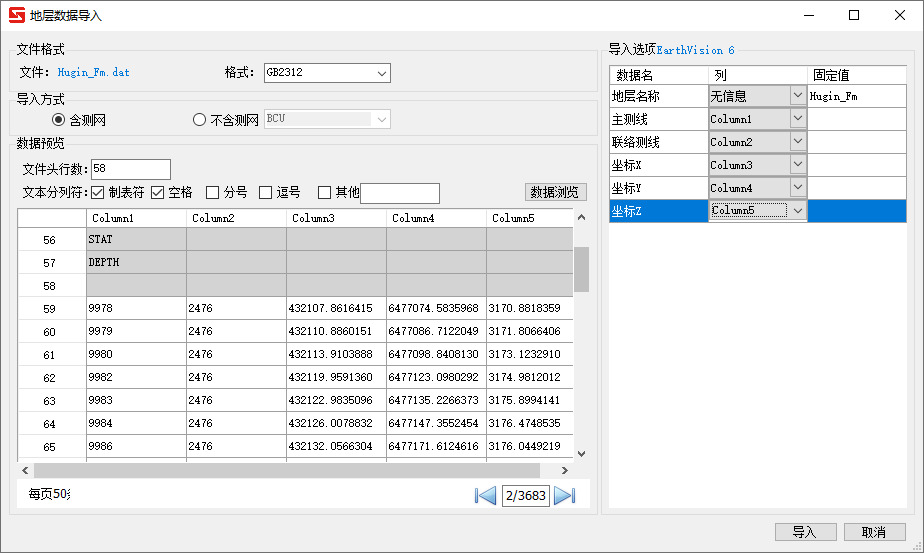
- 根据数据文件的格式,在右侧配置相应的导入格式。
- 对应的列为“无信息”时,则使用右侧的固定值。地层名称固定值默认为文件名。
- 点击确定后,弹出数据覆盖提示,确认无误后点击确定开始导入数据。
- 导入完成后系统提示“导入完成”,此时可用“数据查看”检查数据是否成功导入。
断层数据导入#
断层属性数据导入#
要导入断层属性数据,需要准备包含以下内容的dat文本文件:
- 断层名称
- 坐标X
- 坐标Y
- 深度域的坐标Z(单位 米)
- 倾角
- 倾向
- 泥质含量(SGR)
可以通过导出的模板(Fault 2 SGR.dat)提前配置数据格式。
| 断层基本数据样例 | |
|---|---|
导入步骤:
- 在“数据管理”窗口中,右键单击“断层数据”,选择“导入断层数据”。
- 也可以在断层稳定性评价中导入断层
- 点击右侧的“数据导入”,在弹出的窗口中选择要导入的数据文件。调整编码格式、文件头行数和文本分列符使数据正确显示。点击数据浏览可以刷新。
- 根据数据文件的格式,在下方配置数据开始行,以及相应的数据索引列。
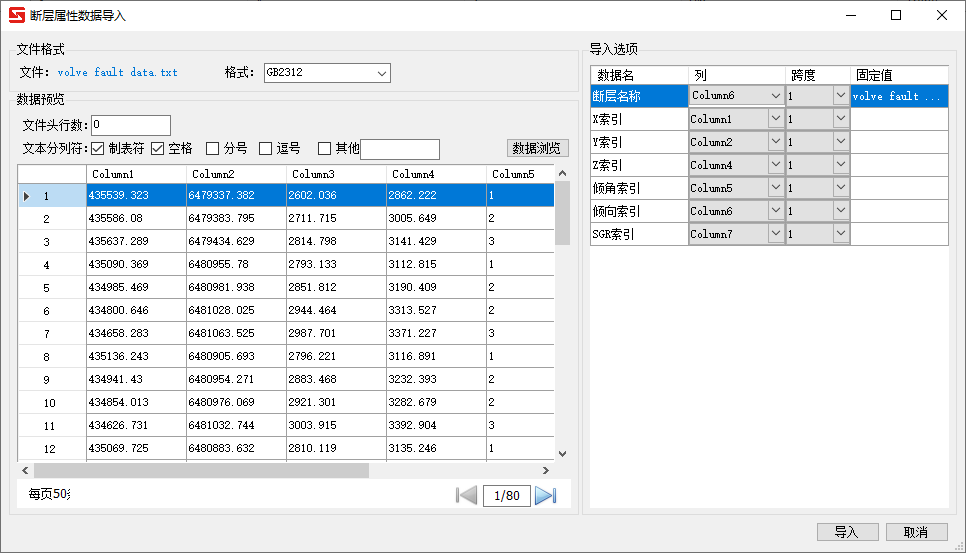
- 根据数据文件的格式,在右侧配置相应的导入格式。
- 对应的列为“无信息”时,则使用右侧的固定值。断层名称固定值默认为文件名。
- 确认无误后点击确定保存数据。
断层节导入#
导入断层节之前请根据断层节编号方式确定导入方式,编号方式为1-3使用Landmark格式导入,编号方式为顺序编号使用Geoeast格式导入
Landmark格式导入#
要导入断层节,数据文件应当为Landmark R2003格式,或者准备包含以下内容列的数据:
- 断层节ID索引(Origin ID),若无(如使用SMI导出的数据)则配置为无数据
- 断层名称索引(Plane ID)
- 坐标X
- 坐标Y
- 深度域的坐标Z(单位 米)
- 断层节节点编号(Flag)(每节由1开始,3结束)
格式如下:
导入步骤:
- 点击菜单栏的导入断层节,打开断层导入窗口,或者在“数据管理”窗口中,右键单击“断层数据”,选择“导入断层节”。点击右侧的“数据导入”。
- 在弹出的窗口中的导入方式选择landmark标签页,然后选择要导入的数据文件。调整编码格式、文件头行数和文本分列符使数据正确显示。点击数据浏览可以刷新。
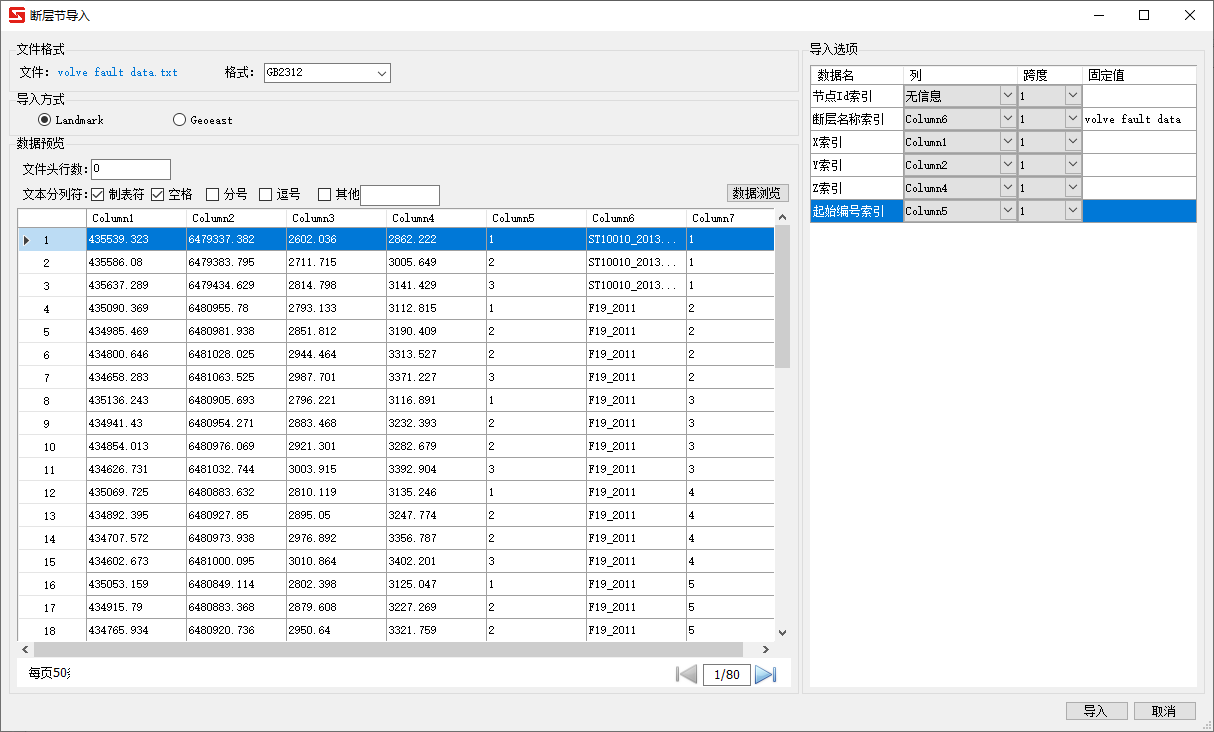
- 根据数据文件的格式,在右侧配置相应的导入格式。
- 对应的列为“无信息”时,则使用右侧的固定值。断层名称固定值默认为文件名。
- 确认无误后点击确定保存数据。
Geoeast格式导入#
要导入断层节,数据文件应当为geoeast格式,或者准备包含以下内容列的数据:
- 断层名称索引(Plane ID)
- 坐标X
- 坐标Y
- 深度域的坐标Z(单位 米)
- 断层节连接标识(connectionFlag)
导入步骤:
- 点击菜单栏的导入断层节,打开断层导入窗口。或者在“数据管理”窗口中,右键单击“断层数据”,选择“导入断层节”,点击右侧的“数据导入”。
- 在弹出的窗口中的导入方式选择Geoeast标签页,然后要导入的数据文件。调整编码格式、文件头行数和文本分列符使数据正确显示。点击数据浏览可以刷新。
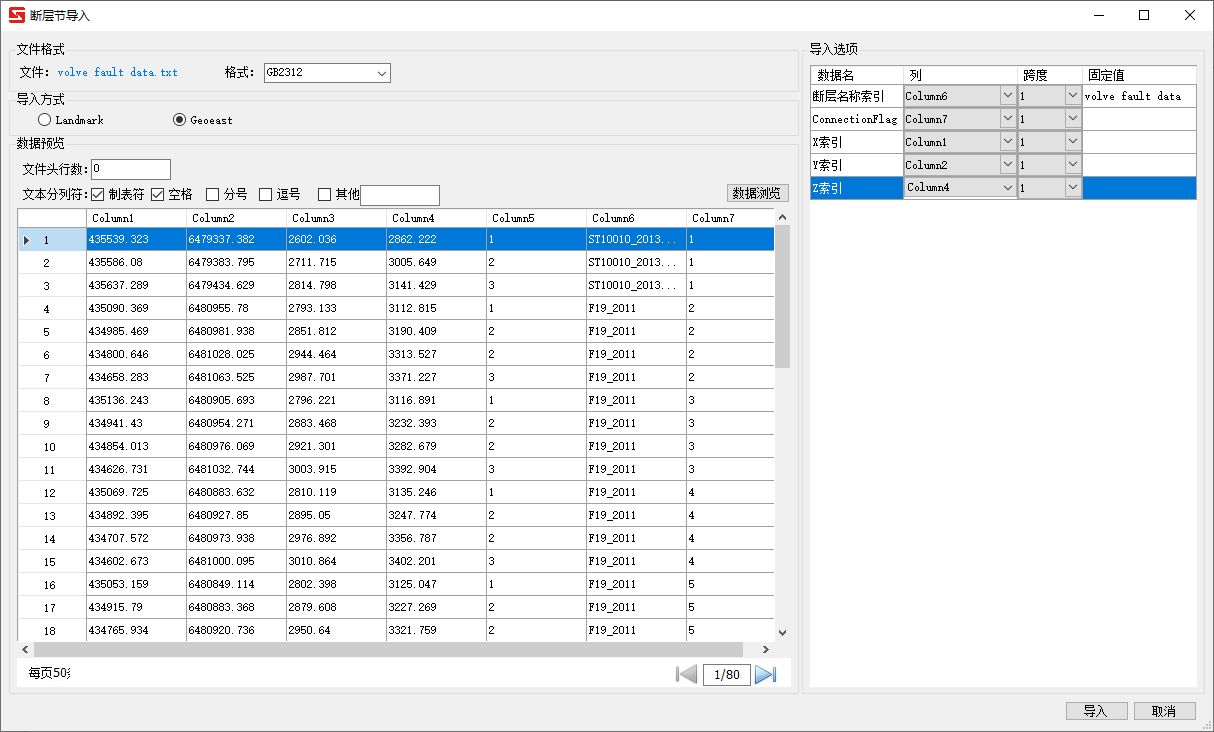
- 根据数据文件的格式,在右侧配置相应的导入格式。
- 对应的列为“无信息”时,则使用右侧的固定值。断层名称固定值默认为文件名。
- 确认无误后点击确定保存数据。
断层点导入#
提示
断层点导入后不能在三维中调整断层形态,要导入三维断层数据请使用断层节导入。
要导入断层点数据,需要准备包含以下内容的表格或文本文件:
- 断层名称
- 坐标X
- 坐标Y
- 深度域的坐标Z(单位 米)
可以通过下述内容提前配置数据格式。
| 断层点数据样例 | |
|---|---|
导入步骤:
- 在“数据管理”窗口中,右键单击“断层数据”,选择“断层点导入”。
- 点击右侧的“数据导入”,在弹出的窗口中选择要导入的数据文件。调整编码格式、文件头行数和文本分列符使数据正确显示。点击数据浏览可以刷新。
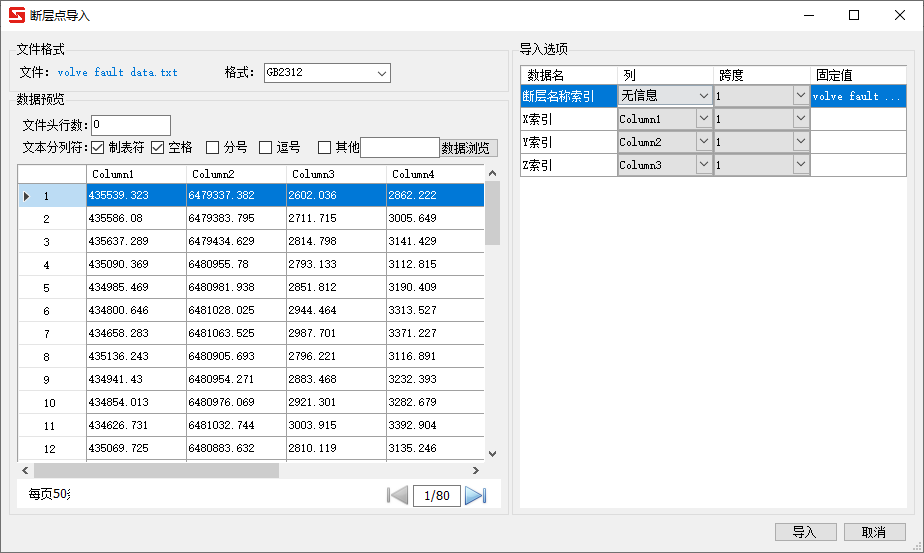
- 根据数据文件的格式,在右侧配置相应的导入格式。
- 对应的列为“无信息”时,则使用右侧的固定值。断层名称固定值默认为文件名。
- 确认无误后点击确定保存数据。
断层多边形(polygon)导入#
提示
该部分内容可能过时。
无上下盘区分#
要导入无上下盘区分的断层多边形,需要准备包含以下内容的数据文件:
- 包含断层名称、地层名称和多边形名称等数据的文件头
- 坐标X
- 坐标Y
- 深度域的坐标Z(单位 米)
格式如下:
| 断层多边形样例 | |
|---|---|
导入步骤:
- 在“数据管理”窗口中,右键单击“断层数据”,选择“导入断层多边形”。
- 点击右侧的“数据导入”,选择“Polygon”标签在弹出的窗口中选择要导入的数据文件。调整编码格式、文件头行数和文本分列符使数据正确显示。点击数据浏览可以刷新。
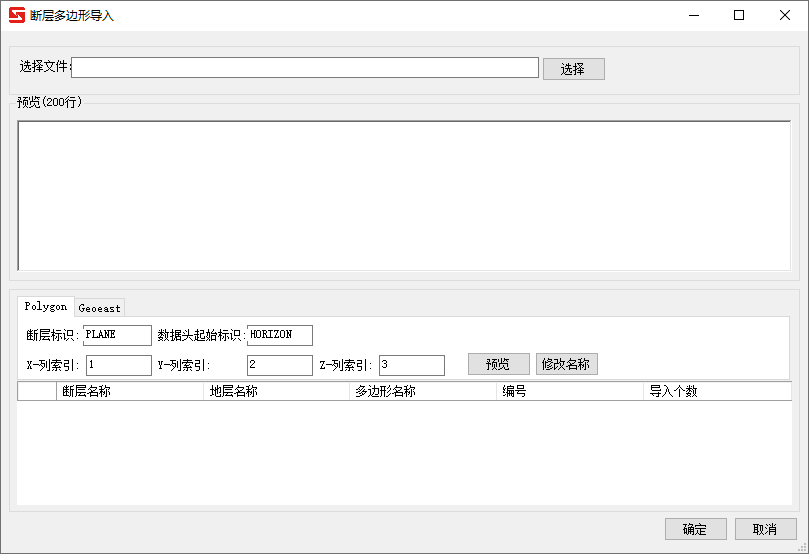
- 根据数据文件的格式,在下方配置断层数据和数据头起始位置(默认为PLANE和HORIZON),以及相应的数据索引列。
- 点击预览,下方会显示数据包含的断层多边形,选中断层点击“修改名称”编辑名称。
- 确认无误后点击确定保存数据。
有上下盘区分#
要导入有上下盘区分的断层多边形,需要准备包含以下内容的数据文件:
- 包含断层名称、地层名称和多边形名称等数据的文件头
- 坐标X
- 坐标Y
- 深度域的坐标Z(单位 米)
格式如下:
| 断层多边形样例 | |
|---|---|
导入步骤:
- 在“数据管理”窗口中,右键单击“断层数据”,选择“导入断层多边形”。
- 点击右侧的“数据导入”,选择“Geoeast”标签,在弹出的窗口中选择要导入的数据文件。调整编码格式、文件头行数和文本分列符使数据正确显示。点击数据浏览可以刷新。
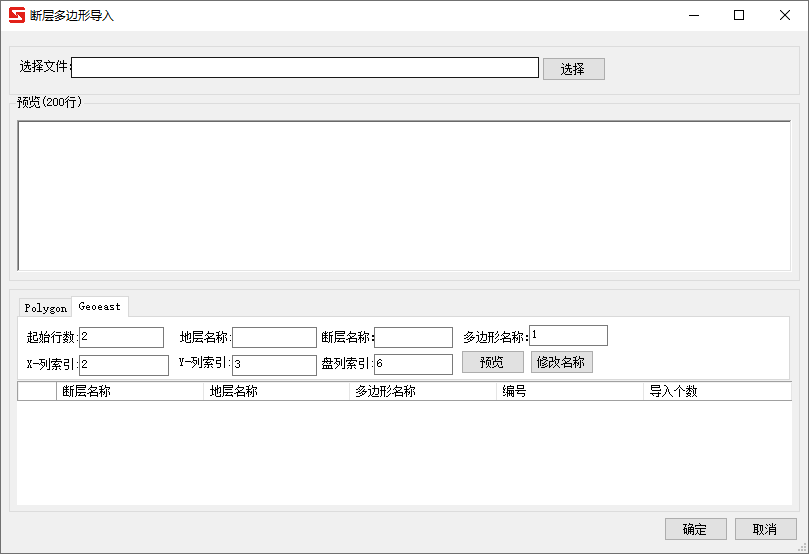
- 根据数据文件的格式,在下方配置断层数据和数据头起始位置(默认为PLANE和HORIZON),以及相应的数据索引列。
- 点击预览,下方会显示数据包含的断层多边形,选中断层点击“修改名称”编辑名称。
- 确认无误后点击确定保存数据。
断距距离曲线导入#
要导入断层距离曲线,需要准备包含以下内容的Excel文件:
- 断层名称
- 地层名称
- 长度
- 上升盘深度(负值)
- 下降盘深度(负值)
可以通过导出的模板提前配置数据格式。
提示
断层距离曲线的深度值为负值,正值或上下盘错误可能会导致断距距离曲线无法显示。
导入步骤: